


Registre as informações do evento para as imagens de forma que você possa procurar as imagens por evento.
Clique em Calendário (Calendar).
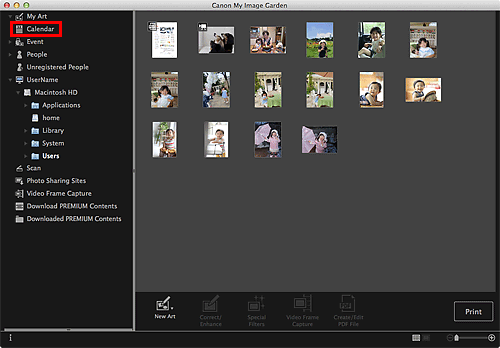
A visualização alterna para Calendário (Calendar).
 Nota
NotaOs eventos só poderão ser registrados quando a visualização Calendário (Calendar) for definida como Vis. Mês. Se definida como Vis. Dia, clique em Vis. Mês (Month View) no canto inferior direito da tela para alternar para Vis. Mês.
Selecione a data para o qual você deseja registrar um evento e clique em Registrar Evento (Register Event).
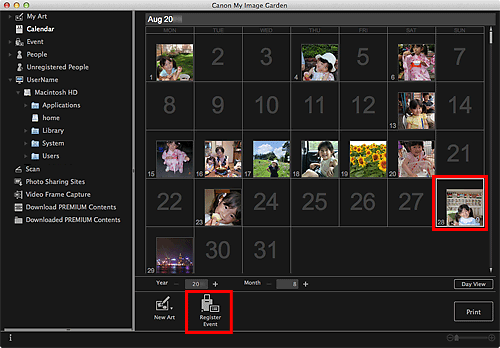
A caixa de diálogo Registrar Evento (Register Event) é aberta.
 Nota
NotaÉ possível registrar até quatro eventos em cada data.
Defina Nome do Evento (Event Name) e Categoria (Category).
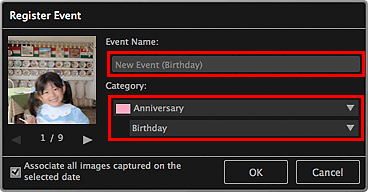
 Nota
NotaConsulte "Caixa de Diálogo Registrar Evento" para a caixa de diálogo Registrar Evento (Register Event).
Clique em OK.
O rótulo do evento aparece na visualização Calendário (Calendar) e o nome do evento registrado aparece abaixo de Evento (Event) no Menu Global.
 Nota
NotaQuando você coloca o cursor sobre qualquer uma das extremidades de uma etiqueta de evento, a forma do cursor é alterada para  (Seta da esquerda para a direita). Nesse estado, você pode arrastar a etiqueta para estender ou encurtar o período do evento.
(Seta da esquerda para a direita). Nesse estado, você pode arrastar a etiqueta para estender ou encurtar o período do evento.
Para excluir um evento registrado, pressione a tecla Control e clique no nome do evento exibido abaixo de Evento (Event) no Menu Global e selecione Excluir (Delete) no menu exibido.
 Importante
ImportanteQuando o nome do arquivo de uma imagem for alterado ou uma imagem for movida, as informações de evento registradas podem ser perdidas.
Mesmo se você copiar imagens com informações registradas, essas informações não serão mantidas.
 Nota
NotaPara editar as informações de um evento existente, selecione a etiqueta de evento na visualização Calendário (Calendar) definida como Vis. Mês, então clique em Registrar Evento (Register Event).
Topo da página |